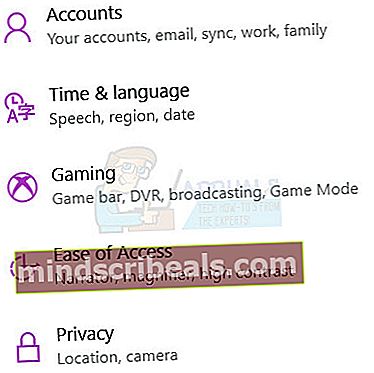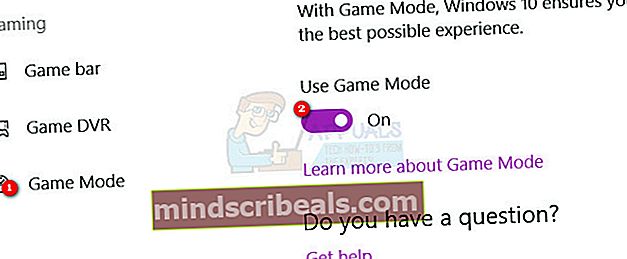Windows 10 Creators -päivityksen pelitilan käyttöönotto
Windows 10 Creators -päivityksen tuomien uusien ominaisuuksien ja parannusten joukossa on Pelitila - ominaisuus, joka on suunniteltu parantamaan pelien suorituskykyä. Pelitilan idea on melko yksinkertainen: aktivoituna ominaisuus ilmoittaa tietokoneellesi, että haluat sen keskittyvän käynnissä olevaan peliin, ja tietokone puolestaan priorisoi kaikki muut resursseja kuluttavat sovellukset ja asettaa ne backburner, omistamalla mahdollisimman suuri määrä resursseja käynnissä olevaan peliin tai peliin ja parantamalla suorituskykyä.
Peliyhteisö tutkii edelleen pelitilan tehokkuutta, mutta on turvallista sanoa, että mikä tahansa ominaisuus, jonka avulla tietokone voi omistaa pelille mahdollisimman paljon resursseja riippumatta siitä, mitä muita ohjelmia käynnissä tausta on ominaisuus, jota kaikki pelaajat haluavat käyttää. Kun olet päivittänyt tietokoneesi Windows 10 Creators -päivitykseen - joko manuaalisesti tai päivityksen käyttöönoton yhteydessä, tietokoneellasi on pelitila.
Pelitilan ottaminen käyttöön, jotta se voi tehdä sen, mitä Microsoft on suunnitellut, on toisaalta erilainen tarina. Tällä hetkellä Windows 10 -käyttäjien, jotka haluavat pelitilan käyttöönoton, on otettava ominaisuus käyttöön erikseen jokaiselle pelille, jonka kanssa he haluavat sen toimivan taikuudeltaan. Windows 10 Creators -päivityksessä on kuitenkin myös yleinen kytkin pelitilan käyttöön ottamiseksi / käytöstä poistamiseksi asetukset Microsoftin mukaan se ottaa Game Mode -tilan käyttöön automaattisesti, kun valkoiseksi listatut pelit käynnistetään, mutta luettelo näistä peleistä on tällä hetkellä melko lyhyt.
Pelitilan ottamiseksi käyttöön järjestelmätasolla Windows 10 Creators -päivityksessä sinun on:
- Avaa Aloitusvalikko.
- Klikkaa asetukset -kuvake vasemmassa alakulmassa Aloitusvalikko.
- Klikkaa Pelaaminen.
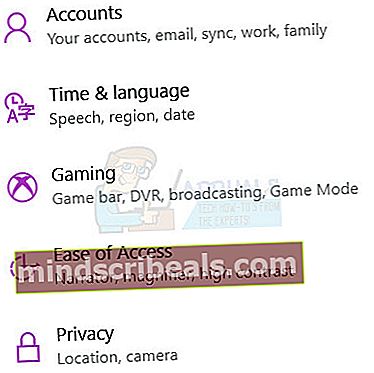
- Etsi ja napsauta ikkunan vasemmassa ruudussa Pelitila.
- Ikkunan oikeassa ruudussa Pelitila -osassa, varmista, että kytkin alla on Käytä pelitilaa vaihtoehto on käännetty päällä.
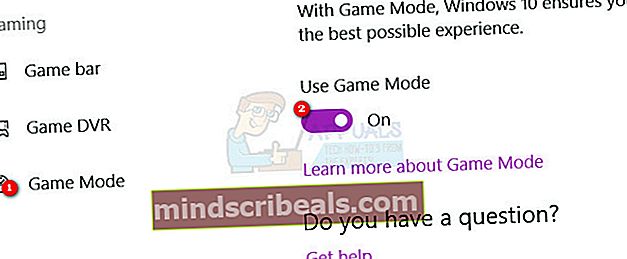
- Sulje Asetukset.
Kun käynnistät pelin ja haluat pelitilan toimivan pelatessasi kyseistä peliä, sinun on otettava ominaisuus käyttöön kyseiselle pelille ja tehtävä se jokaiselle pelille, jonka kanssa haluat pelitilan toimivan . Tätä varten sinun on:
- Käynnistä peli, jonka haluat tietokoneen käyttävän pelitilassa.
- Kun olet pelissä, paina Windows-logo näppäin + G tuoda esiin pelibaari. Sama tulos voidaan saavuttaa yksinkertaisesti painamalla Xbox -painiketta, jos tietokoneeseen on kytketty Xbox-ohjain.
- Klikkaa asetukset -kuvake oikeassa reunassa pelibaari.
- Varmista ponnahdusikkunassa, että olet Kenraali
- Etsi Käytä pelitilaa tähän peliin vaihtoehto kohdassa Pelitila ja valitse sen vieressä oleva valintaruutu ota käyttöön vaihtoehto.
- Sulje ikkuna ja sulje pelibaari jos sinulla ei ole muuta asiaa sen kanssa. Tästä eteenpäin Windows aktivoi pelitilan automaattisesti aina, kun käynnistät ja pelaat tätä tiettyä peliä.